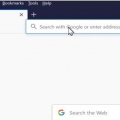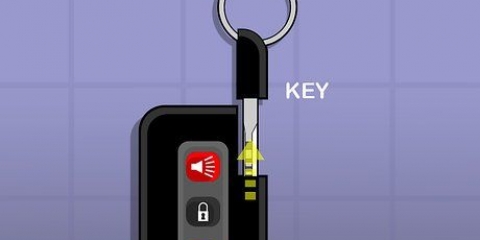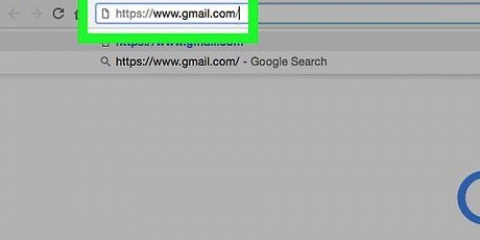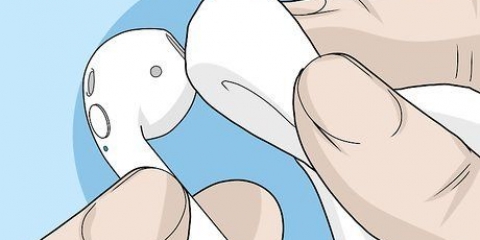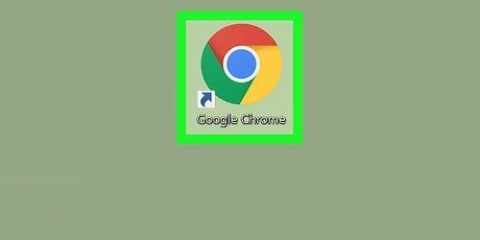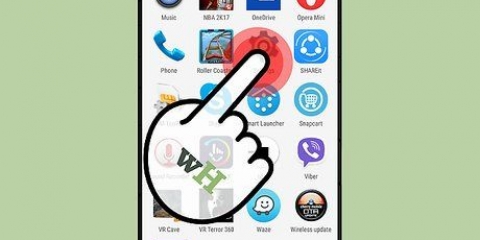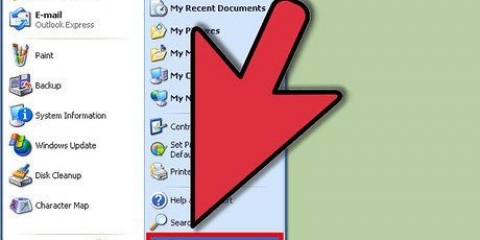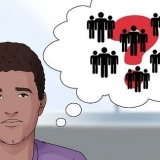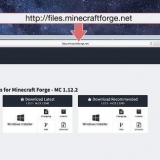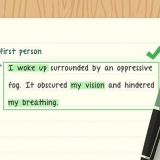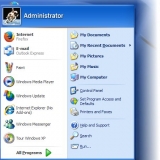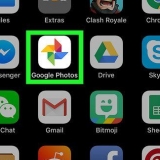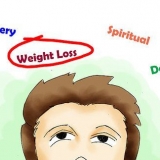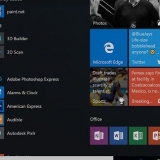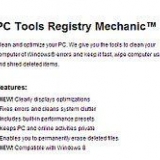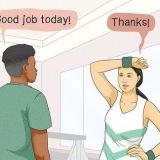Det är viktigt att ha ditt fodral bredvid telefonen. Det tar några sekunder för batteriprocenten att visas på din iPhone. Om du inte ser procentsatsen på din iPhone, försök att öppna och stänga fodralet igen. Du bör se batteristatus för både dina öronsnäckor och själva fodralet. 












Klicka på ikonenBlåtand i det övre högra hörnet på din Mac-skärm. Om du inte hittar den här, öppna Systeminställningar och klicka Blåtand. Klicka på om Bluetooth är avstängt Slå på Bluetooth. Flytta musen över AirPods i Bluetooth-menyn. Kontrollera den återstående batteritiden.

Att lämna fodralet öppet för länge kommer också att tömma batteriet. Det är också en bra idé att rengöra fodralet och öronsnäckorna med en luddfri trasa. 


Kontrollera din airpods batteri
Den här handledningen kommer att lära dig hur du kontrollerar den återstående batteritiden för dina Apple AirPods. Du kan göra detta från din iPhone eller genom att kontrollera fodralet på dina AirPods.
Steg
Metod 1 av 3: Använd din iPhone

1. Se till att AirPods är ihopparade med din iPhone. Slå på din iPhones Bluetooth genom att svepa uppåt från botten av skärmen och trycka på ikonen Blåtandtryck om den är vit eller grå. Gör sedan följande:
- Håll AirPodcase nära iPhone.
- Öppna fodralet.
- Knacka på Att ansluta när du uppmanas.

2. Försök att kontrollera batteriet genom att hålla fodralet nära din iPhone. Om dina AirPods är ihopparade med din iPhone bör du se batteristatusen i procent längst ner på din iPhones skärm.

3. Öppna din iPhones widgetsida. Svep från vänster till höger på din iPhone-skärm tills du kommer till sidan längst till vänster. Här kan du installera batteriwidgeten.
Batteriwidgeten låter dig se den återstående batteritiden för alla objekt som är anslutna till Bluetooth.

4. Rulla ned och tryck påAtt bearbeta. Den här runda knappen finns längst ner på sidan. Om du gör det öppnas en lista över tillgängliga widgets.

5. Hitta batteriwidgeten. Scrolla ner tills du hittar batteriwidgeten. Den här appen bör vara högst upp i avsnittet "MER WIDGETS".

6. Knacka på+. Du hittar detta till vänster om alternativet Batterier.

7. Placera batteriwidgeten ovanpå. Tryck och håll ned ikonen ☰ till höger om Batteri och dra den hela vägen till toppen av sidan Widgets.

8. Knacka påFärdiga. Detta kan hittas i det övre högra hörnet av skärmen. När du gör detta kommer dina ändringar att sparas och batteriwidgeten kommer att fästas överst på widgetsidan.

9. Scrolla upp till avsnittet "BATTERIER". Du hittar detta högst upp på sidan.

10. Kontrollera den återstående batteritiden för dina AirPods. Så länge dina AirPods är ihopkopplade med din iPhone bör du se batteritiden under din iPhones batteritid i lådan "BATTERIER".
Metod 2 av 3: Använda AirPods-fodralet

1. Öppna AirPods-fodralet. För att göra detta, öppna locket på toppen av fodralet och se till att du öppnar fodralet hela vägen.

2. Se till att AirPods är i fodralet. Om det finns minst en AirPod i fodralet kan du se laddningsnivån; Om inte, placera minst en AirPod i fodralet innan du fortsätter.

3. Hitta en lampa mellan AirPod-facken. Du kommer att se ett grönt eller orange ljus här, men om du precis har placerat dina AirPod(s) i fodralet kan det ta några sekunder innan detta visas.
Om det inte finns några AirPods i fodralet kommer lampan här att indikera laddningsnivån för själva fodralet.

4. Styr hur långt dina AirPods laddas. Om lampan lyser grönt är dina AirPods fulladdade. Ett gult ljus betyder att dina AirPods är mindre än fulladdade.

5. Använd din Macs Bluetooth-meny. Om du vill veta exakt hur mycket batteri som finns kvar i dina AirPods och fodralet, placera fodralet bredvid din Mac och öppna locket på fodralet. Gör sedan följande:
Vänta tills dina AirPods dyker upp.
Metod 3 av 3: Spara batteri

1. Förvara dina AirPods i fodralet så mycket som möjligt. När du inte använder dina AirPods kan du lika gärna ha dem i fodralet. Fodralet håller dem laddade och redo att gå.

2. Öppna och stäng inte höljet för mycket. Att öppna och stänga fodralet för mycket kan förkorta batteritiden. Öppna eller stäng inte fodralet om du inte behöver ta ut öronsnäckorna ur fodralet, sätta i dem igen eller kontrollera batteristatus.

3. Anslut dina AirPods till din Mac-dator. Du får den snabbaste laddningstiden när du ansluter AirPods till din Mac-dator. Du kan också få snabb laddningshastighet genom att använda USB-laddare för iPhone eller iPad.

4. Ladda AirPods vid en rimlig temperatur. Det ska vara mellan 0 och 35 grader Celsius i rummet där du laddar fodralet och AirPods. Detta säkerställer en problemfri laddningsprocess.

5. Lös ett batteri som töms för snabbt genom att återställa dina AirPods. För att återställa dina AirPods, tryck och håll ned inställningsknappen på ditt fodral tills du ser den orange lampan blinka. Håll den i minst 15 sekunder och anslut sedan dina AirPods till dina enheter igen.
Om återställningen inte löser problemet, returnera AirPods.
"Kontrollera din airpods batteri"
Оцените, пожалуйста статью